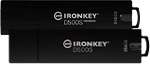Apple® iOS ve iPadOS®’un birçok iyi bilinen ve gizli özelliği bulunmaktadır. Gizli özelliklerinden bir tanesi, kullanıcıların bir harici USB bellek takması ve iOS 13 ya da daha yenisini çalıştıran iPhone® ve iPad® cihazların Dosyalar uygulamasıyla doğrudan belgelere erişebilmesidir. Özellikle iPad Pro’da olmak üzere bunun yapılabilmesi, fotoğraflar, videolar, e-postalar, belgeler ve hesap tabloları, oyunlar ve diğer kişisel uygulamalar için neredeyse sınırsız saklama kapasitesi eklemesinden dolayı müthiş bir olanaktır.
iOS 13, uyumlu bir dosya sistemiyle biçimlendirilmiş, cihazın çalışması için yeterli güç beslemesine sahip olan ve şifrelenmemiş tüm standart USB cihazları okuyabilmektedir.
Aynı zamanda hepimiz, standart, gündelik flash belleklerin, ihlaller, hırsızlık ve gizli ve kişisel verilerin kaybı açısından çok kolay hedefler olduğunu da çok iyi biliyoruz. Apple’ın tüm teknik sihirbazlığı bile bunun oluşmasını engelleyemez. Diğer yandan şifreleme teknolojisi engelleyebilir. Şifreleme, bir USB bellekte kayıtlı tüm hassas verilerin korunması için en güvenli yöntemdir.